Apple Music to rzeczywiście jedna z najlepszych znanych publicznie usług strumieniowego przesyłania muzyki. Wraz z innymi dostawcami, takimi jak Spotify, Pandora, Tidal, Google Music i Amazon Music, jest bardzo często używany przez wiele osób na całym świecie.
Jeśli uwielbiasz słuchać piosenek Apple Music i wykupiłeś abonament, a zdarza się, że masz w domu Apple TV, to ten poradnik jest dla Ciebie. Jeśli szukałeś sposobów jak zdobyć muzykę z Apple TV, masz szczęście, że trafiłeś na tę stronę.
Ponieważ w tym artykule skupiono się głównie na Apple Music i Apple TV, powinniśmy najpierw poznać kilka podstawowych faktów na temat tych dwóch.
Przewodnik po zawartości Część 1: Jak działa Apple Music?Część 2: Co to jest Apple TV i do czego służy? Część 3: Jak uzyskać Apple Music na moim telewizorze?Część 4: Podsumowując
Apple Music to jedna z usług strumieniowego przesyłania muzyki stworzona i rozwijana przez firmę Apple Inc. Zawiera miliony utworów, dzięki czemu użytkownicy mogą z niej korzystać, ponieważ mają wiele opcji do wyboru. Zawiera około trzydziestu milionów utworów, do których możesz uzyskać dostęp po zakupie lub opłaceniu miesięcznej opłaty abonamentowej, która różni się w zależności od kraju, z którego pochodzisz. Oprócz utworów wyprodukowanych przez kilku różnych artystów, możesz także słuchać popularnych stacji radiowych, uzyskać listę rekomendacji muzycznych, liczne kolekcje playlist i wiele więcej.
Teraz, gdy mamy już pewne podstawowe pomysły na temat aplikacji muzycznej Apple, w dalszej części tego artykułu dowiemy się więcej o Apple TV i o tym, jak uzyskać muzykę z Apple TV.
Apple TV nie jest zwykłym telewizorem, o jakim można pomyśleć. Jest to niewielkie pudełko, które służy jako odtwarzacz multimedialny, w którym można przesyłać strumieniowo różne rodzaje multimediów, takie jak filmy, muzyka, gry i inne. Może pobierać pewne treści z Internetu lub sieci, co ułatwia ich wyświetlanie na telewizorze.
A jeśli jesteś studentem z subskrypcją Apple Music, możesz ciesz się Apple TV za darmo!

Jak wspomniano na początku, jest wiele rzeczy, które możesz zrobić, jeśli masz w domu Apple TV. Poniżej znajduje się szczegółowa lista w celach informacyjnych.
Wskazówka: jeśli nie jesteś użytkownikiem Apple TV i zastanawiasz się, czy warto kupić Apple TV, możesz zobaczyć dyskusję w Quora i znajdź odpowiedź.
Oto podstawowe kroki, które należy wykonać, aby Apple TV działało.
Teraz przejdziemy do głównego programu tego postu - jak zdobyć muzykę z Apple TV?
Jak uzyskać muzykę z Apple TV? W tym miejscu omówimy dwa sposoby, w jakie możesz w końcu odtwarzać i przesyłać strumieniowo swoje ulubione utwory z Apple Music na swoim Apple TV – z wykorzystaniem biblioteki muzycznej iCloud i bez niej. Rozpocznijmy dyskusję od pierwszego.
Z pewnością znasz bibliotekę muzyczną iCloud. Jest to określona przestrzeń dyskowa, w której można zapisać tysiące utworów Apple Music lub iTunes. Jeśli korzystasz z biblioteki muzycznej iCloud, ta opcja byłaby dla Ciebie korzystna.
Oto kroki, które musisz wykonać.
Dodane szczegóły zostaną podane poniżej.
Podstawowe procedury konfiguracji zostały zamieszczone w drugiej części tego wpisu. Możesz odnieść się do tego, aby w końcu móc uruchomić Apple TV. Pamiętaj tylko, że musisz mieć to podłączone do Internetu, przejdź do Ustawień, a następnie zaloguj się przy użyciu swojego Apple ID i hasła.
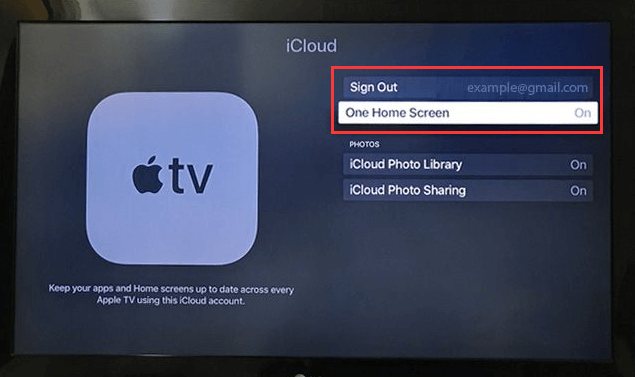
Następną rzeczą, którą musisz zrobić, jest włączenie biblioteki muzycznej iCloud. Możesz to zrobić na różne sposoby w zależności od używanego urządzenia.
Ostatnim krokiem, jaki Ci pozostał, jest cieszenie się utworami Apple Music na Apple TV, ponieważ masz już do nich dostęp, ponieważ masz już włączoną lub włączoną bibliotekę muzyczną iCloud.
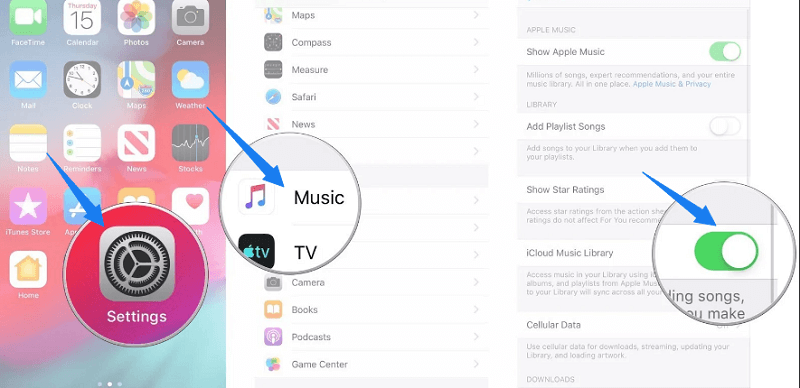
Biblioteka muzyczna iCloud ułatwia użytkownikom. Jeśli jednak nie chcesz doświadczyć wspomnianych na początku wad, druga opcja przedstawiona w tym poście może być dla Ciebie lepszym wyborem.
DumpMedia Apple Music Converter to świetne narzędzie, które może usunąć zabezpieczenia DRM (Digital Rights Management) z utworów Apple Music. Ponieważ utwory Apple Music są chronione systemem DRM, użytkownicy nie mogą bezpośrednio pobierać utworów i odtwarzać ich na innych nieautoryzowanych urządzeniach.
Ale nie musisz się tym martwić. Ponadto z tym DumpMedia Apple Music Converter, możesz mieć tyle piosenek Apple Music, które chcesz przekonwertować i pobrać do przesyłania strumieniowego offline! Poza tym musisz mieć sposób, aby udostępniać te utwory lub listy odtwarzania znajomym nie martwiąc się o formaty plików, ponieważ ten konwerter może również wykonywać konwersję plików!
Oto proste przewodniki, jak z tego korzystać DumpMedia Konwerter muzyki Apple.
Przyjrzyjmy się dalej tym 4 krokom.
Oczywiście musimy to zapewnić DumpMedia Apple Music Converter został pobrany i zainstalowany na Twoim komputerze osobistym. Po zainstalowaniu otwórz i uruchom program. Po uruchomieniu programu iTunes również zostanie aktywowany.
W menu „Biblioteka” zaznacz „Muzyka”. Po zakończeniu zobaczysz teraz wszystkie utwory i listy odtwarzania przechowywane w bibliotece iTunes. Aby móc wybrać utwory do pobrania i przekonwertowania.

Następnym krokiem, który należy wykonać, jest dokonanie regulacji ustawień wynikowego wyjścia. Aplikacja obsługuje wiele formatów wolnych od DRM, w tym MP3. Obsługuje to również formaty w formacie AC3, M4A, M4R, AIFF, FLAC, AU, a nawet MKA.

Narzędzie umożliwia również zmianę innych opcji, takich jak szybkość transmisji i częstotliwość próbkowania. Możesz również zmienić nazwę pliku wynikowego. W tym kroku należy również określić ścieżkę wyjściową lub lokalizację docelową, w której pliki zostaną zapisane.
Po zakończeniu wszystkich dostosowań potrzebnych do personalizacji lub dostosowywania, ostatnim krokiem będzie teraz proces konwersji. Możesz po prostu nacisnąć przycisk „Konwertuj”, który znajduje się w prawym dolnym rogu ekranu.

Gdy już zapiszesz przekonwertowane utwory Apple Music na swoim komputerze osobistym, ostatnią rzeczą, którą musisz zrobić, aby w końcu móc je przesyłać strumieniowo na Apple TV, jest wykonanie funkcji home-sharing. Musisz tylko upewnić się, że używasz najnowszej wersji iTunes na swoim osobistym komputerze Mac lub Winkomputery Dowsa.
Możesz łatwo włączyć „Udostępnianie domowe” na swoim Apple TV, przechodząc do przycisku „Ustawienia”, a następnie „Konto”, a następnie „Udostępnianie domowe”. Na komputerze Mac lub Windows computer, możesz to zrobić logując się do swojego konta iTunes, przechodząc do „Plik”, następnie „Udostępnianie domowe” i zaznaczając „Włącz udostępnianie domowe”. Po wykonaniu tej czynności możesz w końcu cieszyć się wszystkimi utworami Apple Music, które kochasz.
Wskazówka: Jeśli masz problemy z niektórymi problemami z Apple Music, załączyliśmy pod tym linkiem dla Ciebie, być może będziesz w stanie znaleźć w nim rozwiązanie.
Jak zdobyć muzykę z Apple TV? W tym poście wyróżniono najłatwiejszy przewodnik, który możesz wykonać, aby w końcu pobrać i przesyłać strumieniowo utwory Apple Music do Apple TV. Masz na to dwie możliwości - użyj swojej biblioteki iCloud lub aplikacji innej firmy. Ten ostatni jest bardziej zalecany.
Po skończeniu tego posta, który z nich jest lepszym wyborem?
